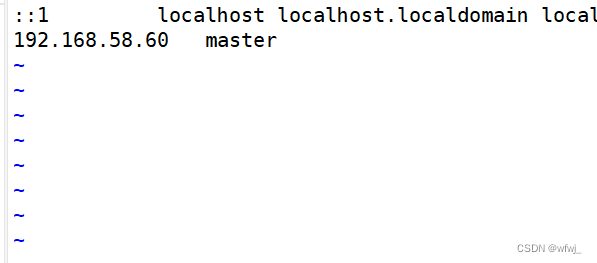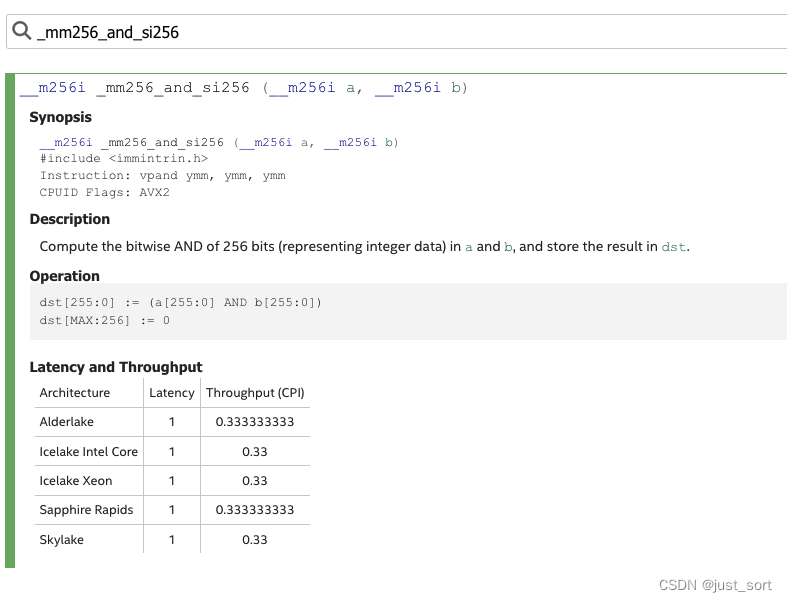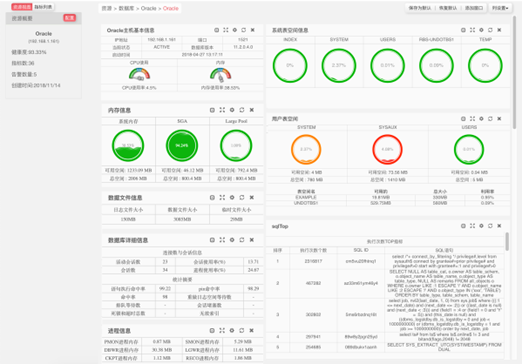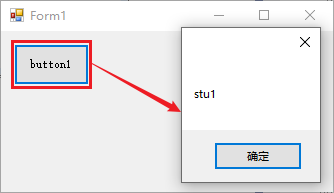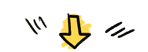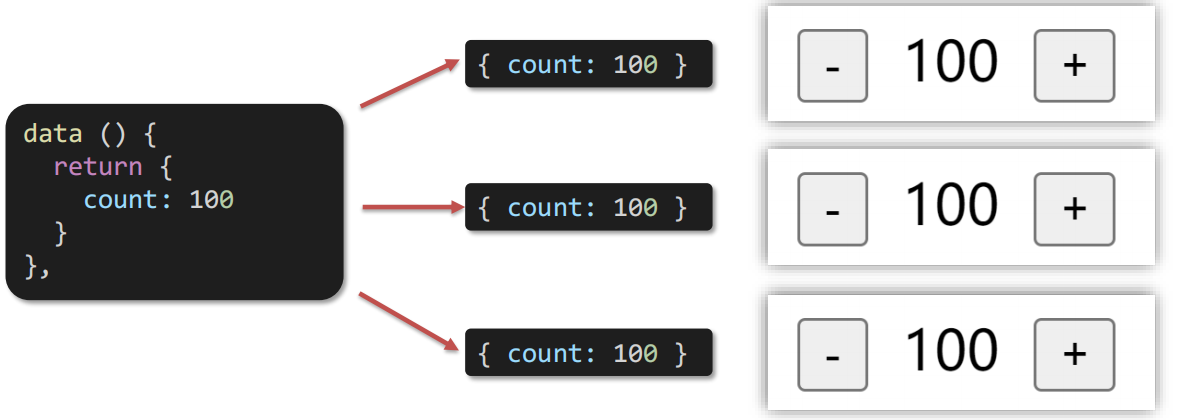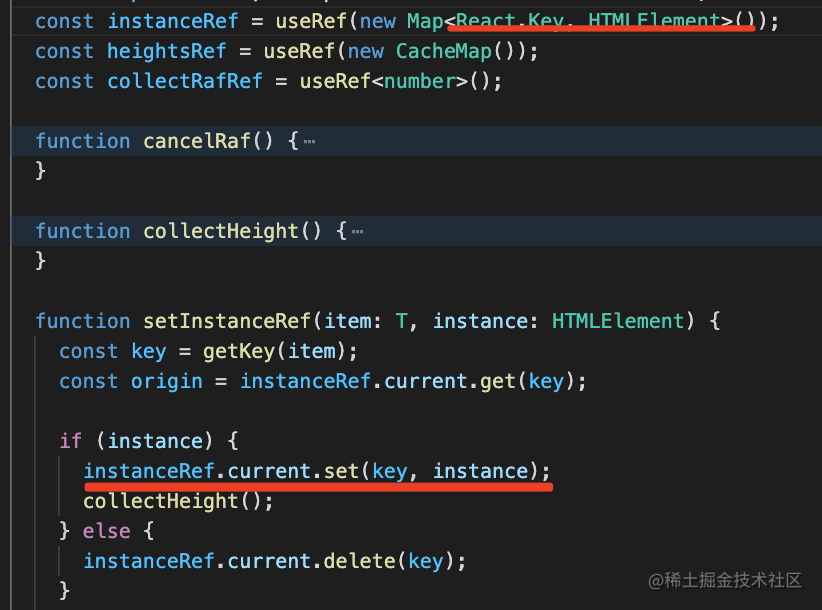🏆作者简介,黑夜开发者,全栈领域新星创作者✌,2023年6月csdn上海赛道top4。
🏆本文已收录于专栏:Linux命令大全。
🏆本专栏我们会通过具体的系统的命令讲解加上鲜活的实操案例对各个命令进行深入讲解。欢迎提前锁定关注。
文章目录
- 一、介绍
- 二、参数说明
- 三、使用示例
- 3.1 基本使用
- 3.2 只显示文件类型
- 3.3 显示文件类型和名称
- 3.4 支持符号链接
- 3.5 以MIME类型格式输出
- 3.6 显示文件的简要信息
- 3.7 不转换压缩文件格式
- 四、结语
一、介绍
在Linux系统中,
file命令是一个用于检查文件类型的工具。它可以通过读取文件内容的特征来确定文件的类型,从而帮助用户识别和处理文件。file命令常用于获取文件的基本信息,如文件类型、编码格式等。
二、参数说明
file命令的常用参数如下:
-b:只显示文件类型,不显示文件名称。-c:显示文件名称时,不显示文件类型。-L:支持符号链接。-i:以MIME类型的格式输出。-s:除了文件类型外,还显示文件的简要信息。-z:不转换压缩文件的格式。
这些参数可以根据实际需求进行组合使用,以实现更加灵活的文件分析及处理。
三、使用示例
3.1 基本使用
首先,我们需要打开一个终端窗口,然后输入file命令,紧接着是待检查的文件路径。例如,我们要检查当前目录下的一个文本文件test.txt,可以使用如下命令:
file test.txt
运行上述命令后,终端将会输出该文件的基本信息,包括文件类型、大小、编码格式等。
3.2 只显示文件类型
如果只需要获取文件的类型而不关心其他详细信息,我们可以使用-b参数来实现。
file -b test.txt
运行上述命令后,终端将只输出该文件的类型,不显示文件名称。
3.3 显示文件类型和名称
如果同时需要显示文件类型和名称,可以使用-c参数。
file -c test.txt
运行上述命令后,终端将输出文件的类型和名称,但不会显示其他详细信息。
3.4 支持符号链接
默认情况下,file命令不会跟踪符号链接。如果想要检查符号链接所指向的文件类型,可以使用-L参数。
file -L link.txt
运行上述命令后,终端将输出符号链接所指向文件的类型。
3.5 以MIME类型格式输出
使用-i参数可以让file命令以MIME类型的格式输出结果。
file -i test.txt
运行上述命令后,终端将输出文件的 MIME 类型。
3.6 显示文件的简要信息
除了文件类型外,使用-s参数还可以显示文件的简要信息,如文件大小、修改时间等。
file -s test.txt
运行上述命令后,终端将输出文件的类型和简要信息。
3.7 不转换压缩文件格式
在默认情况下,file命令会尝试解压缩文件并显示解压缩后的文件类型。如果不希望转换压缩文件的格式,可以使用-z参数。
file -z compressed_file.gz
运行上述命令后,终端将直接输出压缩文件的类型,而不会解压缩。
四、结语
file命令是一款非常实用的工具,可以帮助用户快速了解文件的类型和基本信息。通过本文的介绍,我们了解了file命令的基本参数和使用方法,并给出了多个示例来帮助读者更好地理解和掌握该命令。
希望本文能够对读者在Linux系统中使用file命令有所帮助。如果想要了解更多关于file命令的信息,建议查阅相关的官方文档或使用man命令来获取更详细的帮助。